Sincronizzare le impostazioni del PC Windows 8 utilizzando l'account Microsoft

Come già evidenziato nel post Prime impressioni, di Windows 8, ci sono 4 modi per accedere a un computer Windows 8.
- Utilizzando una password predefinita del tuo account Windows Live
- Utilizzando un numero PIN
- Usando una password Picture
- Utilizzando uno scanner di impronte digitali, se ne hai uno
Si può scegliere una qualsiasi delle opzioni di cui sopra come metodo di accesso, ma potrebbe essere una buona idea utilizzare l'account Windows Live, poiché sincronizza automaticamente tutte le impostazioni sui computer attraverso il cloud. Ciò include la cronologia di Internet, le impostazioni dell'applicazione, le scorciatoie, la password per i servizi, ecc.
Sincronizzare le impostazioni del PC Windows 8 utilizzando l'account Microsoft
Se hai un account locale ma desideri convertirlo in un account Microsoft per configurare le impostazioni di Windows 8 PC Sync, questa parte di testo ti aiuterà in una certa misura.
- Accedi alla barra degli accessi dall'angolo in basso a destra dello schermo del computer e seleziona "Impostazioni".
- Ora, fai clic sull'opzione "Altre impostazioni PC" per aprire le impostazioni del PC.
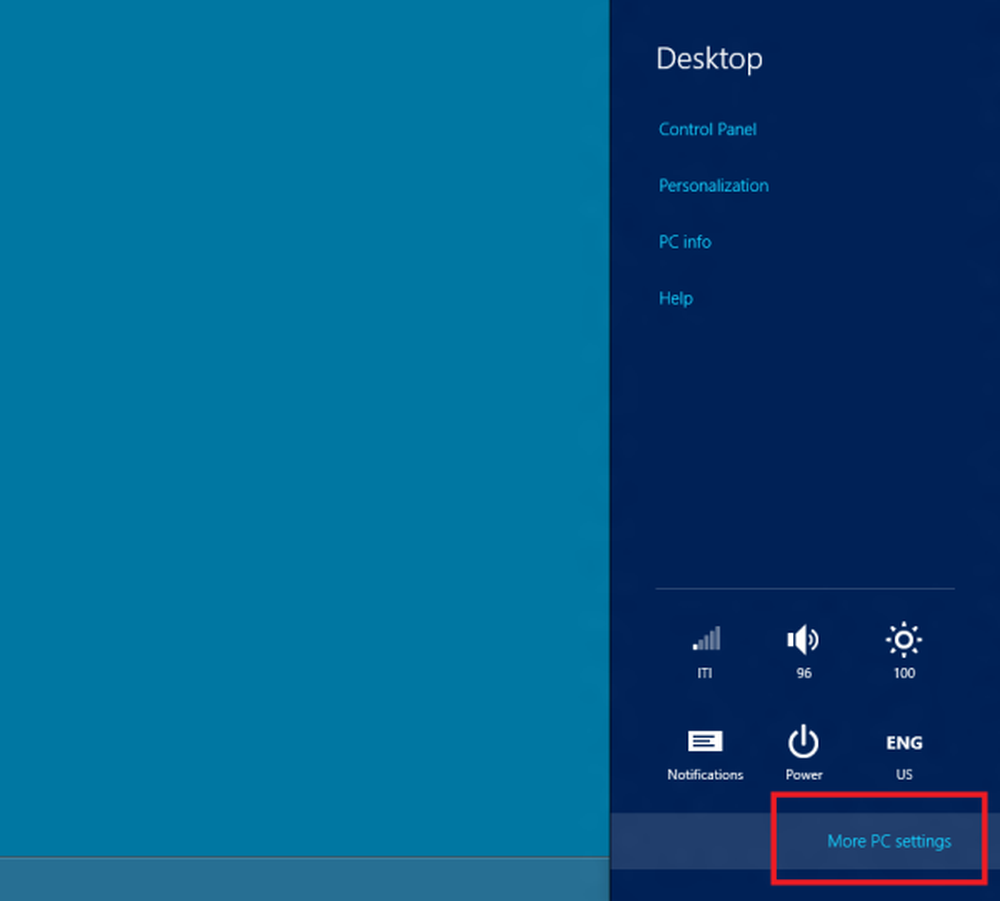
- Dalla finestra che apparirà sullo schermo del tuo computer scegli 'Utenti' e poi 'Aggiungi un utente' opzione.
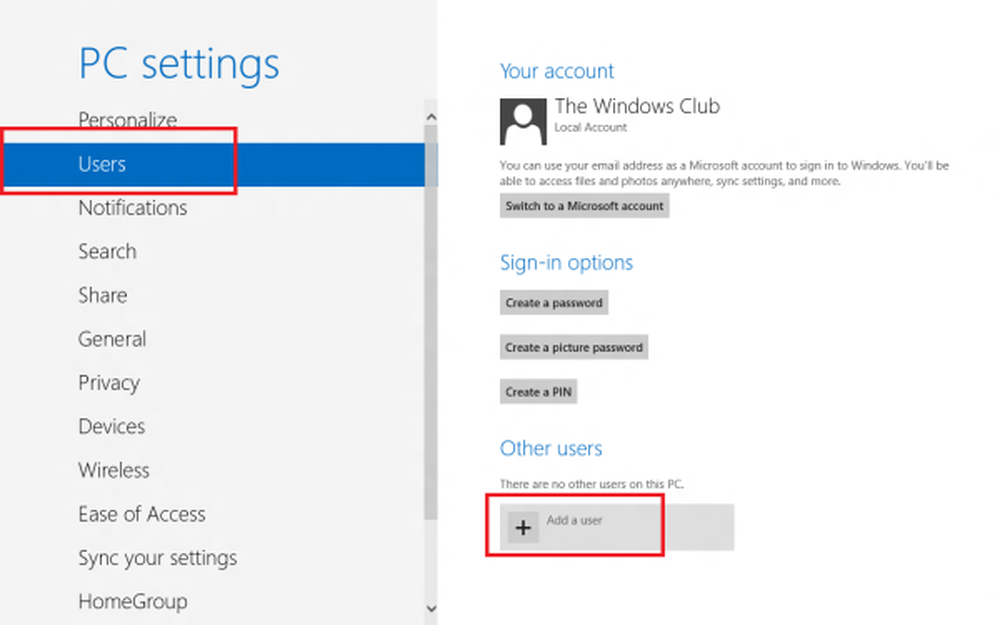
- Facendo clic, ti verrà richiesto di inserire un indirizzo email dell'account Microsoft e una password per creare un account utente Windows 8 collegato al tuo account Microsoft. Ma, se ti piace creare un account locale, trascura tutte le altre opzioni e fai semplicemente clic sull'opzione "Non permettere a questo utente di accedere con un account Microsoft". È particolarmente degno di nota menzionare qui che l'account locale è limitato al solo PC.
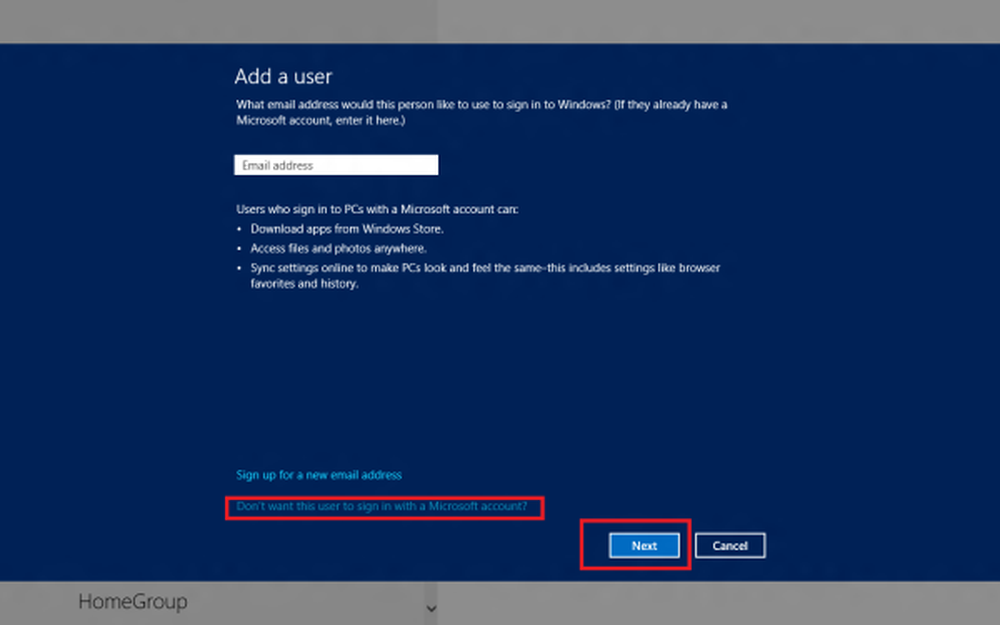
- Successivamente, fai clic su "Account locale" e inserisci nome utente e password insieme al suggerimento password.
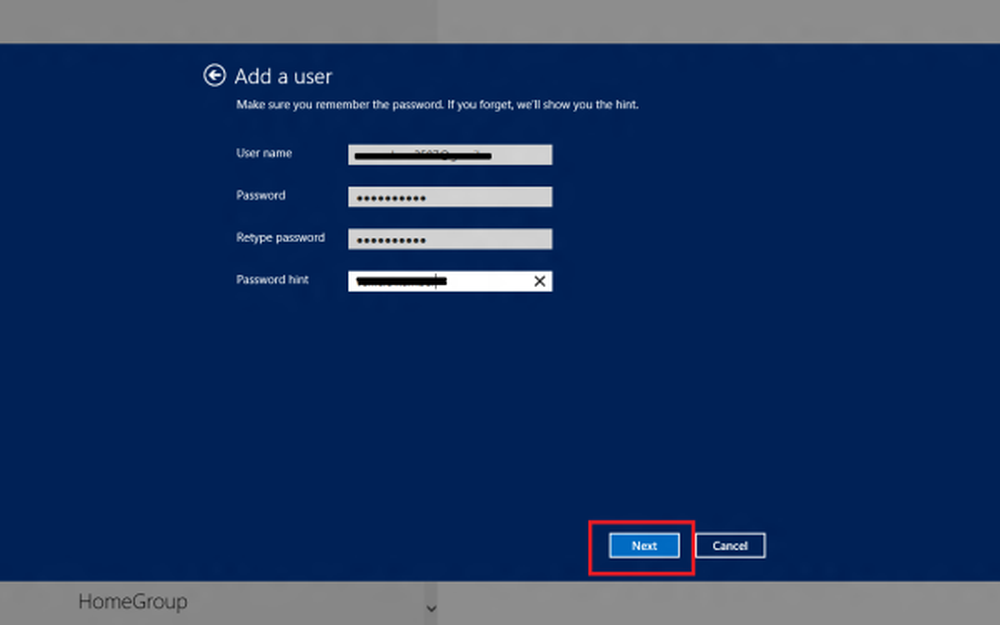
- Quindi, fare clic su "Avanti" per creare un account locale e il gioco è fatto in pochissimo tempo
- Se scegli Account Microsoft invece di Account locale, avrai la possibilità di sincronizzare tutti i dati e le impostazioni del tuo computer con il cloud. Come? Noterai un'opzione aggiuntiva 'Sincronizza impostazioni PC' in Impostazioni PC. Cliccando su questa opzione appariranno diversi pulsanti per sincronizzare i dati e le impostazioni con il tuo account Microsoft.
- In primo luogo, ti chiederà di confermare l'azione, quindi conferma l'azione di sincronizzazione delle informazioni dell'account con altre impostazioni di sistema.
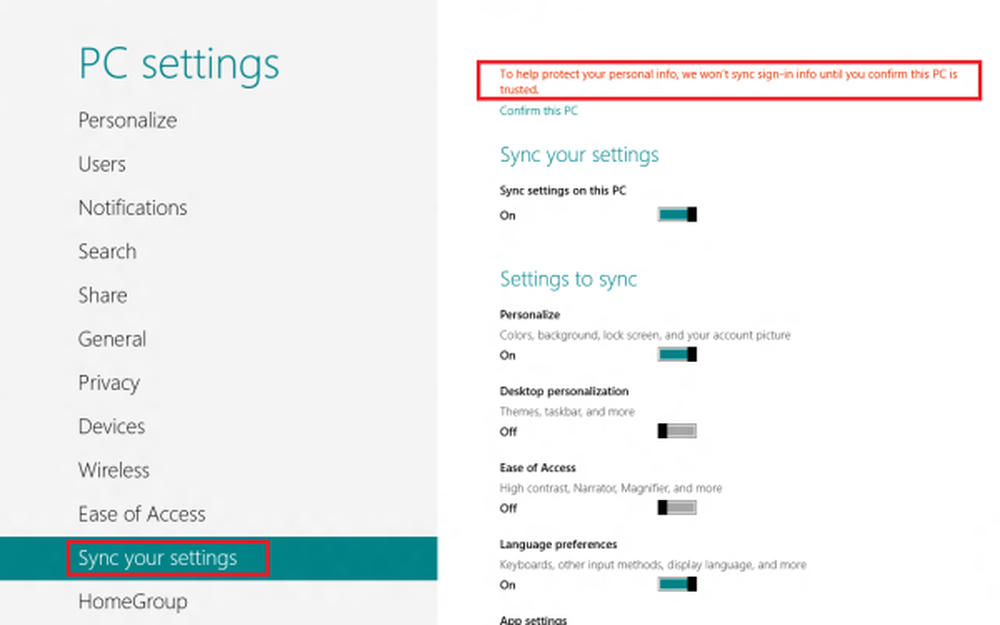
Si noti che è possibile usufruire di un gran numero di vantaggi se si sceglie di utilizzare l'account Microsoft online. Inoltre, avrai la possibilità di sincronizzare le impostazioni del PC con altri PC e tablet.
Se lo si desidera, è possibile disabilitare le impostazioni di sincronizzazione in Windows 8 per più utenti e disattivare e rimuovere i dati di sincronizzazione OneDrive in Windows 8.1.
Quale opzione preferisci e perché!?



